Cómo conectarse a una red inalámbrica con una computadora: puntos de acceso y tutoriales prácticos en toda la red
Entre los temas candentes en Internet recientemente (en los últimos 10 días), el contenido tecnológico todavía ocupa una posición importante, especialmente el contenido relacionado con conexiones de red y dispositivos inteligentes. Los siguientes son algunos de los temas y datos más populares:
| temas candentes | índice de calor | Plataforma de discusión principal |
|---|---|---|
| Progreso de la tecnología Wi-Fi 7 | 85 | Foros tecnológicos, redes sociales. |
| Vulnerabilidades de seguridad de la red inalámbrica | 78 | Comunidad de TI, sitio web de noticias |
| Optimización de la red de oficinas remotas | 72 | Comunidad en el lugar de trabajo, blog |
| Solución de red doméstica inteligente | 68 | Plataforma de comercio electrónico, sitio web de evaluación. |
A continuación, detallaremos los pasos completos sobre cómo conectarse a una red inalámbrica con una computadora para ayudarlo a resolver rápidamente problemas comunes de red.
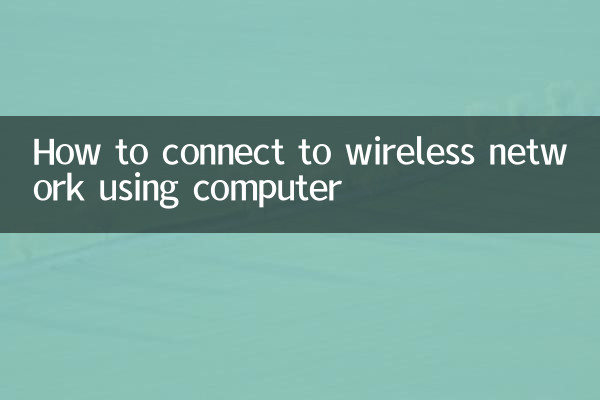
1. Preparación para conectarse a una red inalámbrica
1.Confirme que el dispositivo admite capacidades inalámbricas: Las computadoras portátiles modernas generalmente tienen tarjetas de red inalámbrica integradas, mientras que las computadoras de escritorio pueden requerir una tarjeta de red inalámbrica USB externa.
2.Verificar el estado del enrutador: Asegúrese de que el enrutador inalámbrico esté encendido y funcionando correctamente, y que la luz indicadora se muestre normalmente.
| Luz indicadora del enrutador | estado normal |
|---|---|
| luz de encendido | Siempre encendido (verde/azul) |
| luz de internet | Siempre encendido o parpadeando regularmente |
| luz wifi | Fijo o parpadeando |
2. Pasos de conexión del sistema Windows
1.Abrir configuración de red: - Haga clic en el ícono de red en el lado derecho de la barra de tareas (generalmente Wi-Fi o el ícono del globo terráqueo) - o vaya a Panel de control > Redes e Internet > Centro de redes y recursos compartidos
2.Seleccione una red disponible: - Busque el nombre de su red inalámbrica (SSID) en la lista de redes disponibles - Haga clic en el botón "Conectar"
3.Introduzca la clave de seguridad: - Ingrese la contraseña de Wi-Fi establecida por el enrutador - Marque la opción "Conexión automática" para conectarse automáticamente la próxima vez
| Preguntas frecuentes | solución |
|---|---|
| Red inalámbrica no encontrada | Compruebe si la función inalámbrica está activada; reinicie el enrutador |
| No puedo acceder a Internet después de conectarme | Verifique la conexión a Internet del enrutador; actualizar el controlador de la tarjeta de red |
| señal débil | Ajuste la posición de la computadora o la dirección de la antena del enrutador |
3. Método de conexión del sistema MacOS
1.Haga clic en el icono de Wi-Fi en la barra de menú: Ubicado en la esquina superior derecha de la pantalla, marca de señal en forma de abanico
2.Seleccionar red de destino: seleccione la red inalámbrica a la que conectarse en la lista desplegable
3.Introduce la contraseña: Ingrese la contraseña de Wi-Fi correcta y haga clic en "Unirse"
4. Configuraciones avanzadas y sugerencias de optimización
1.Gestión de perfiles de red:Los archivos de configuración de red antiguos se pueden eliminar para evitar conflictos
2.configuración de dirección IP: En circunstancias normales, se recomienda utilizar la adquisición automática (DHCP). Para necesidades especiales, puede configurarlo manualmente.
3.Selección de banda de frecuencia: Los enrutadores de doble banda pueden seleccionar la banda de 5 GHz para velocidades más rápidas (el dispositivo debe admitirla)
| 2,4 GHz frente a 5 GHz | Características |
|---|---|
| 2,4 GHz | Amplia cobertura, fuerte penetración, baja velocidad. |
| 5GHz | Velocidad rápida, menos interferencia, área de cobertura más pequeña |
5. Precauciones de seguridad
1.Evite conectarse a Wi-Fi público para operaciones sensibles: Como transacciones bancarias en línea, inicio de sesión de cuenta importante, etc.
2.Cambia tu contraseña de Wi-Fi periódicamente: Se recomienda cambiar las contraseñas complejas cada 3-6 meses
3.Habilitar firewall: active el firewall de su computadora para agregar protección de seguridad
A través de los pasos anteriores, debería poder conectar con éxito su computadora a la red inalámbrica. Si encuentra problemas especiales, se recomienda comunicarse con el proveedor de servicios de red o el fabricante del dispositivo para obtener asistencia técnica.

Verifique los detalles
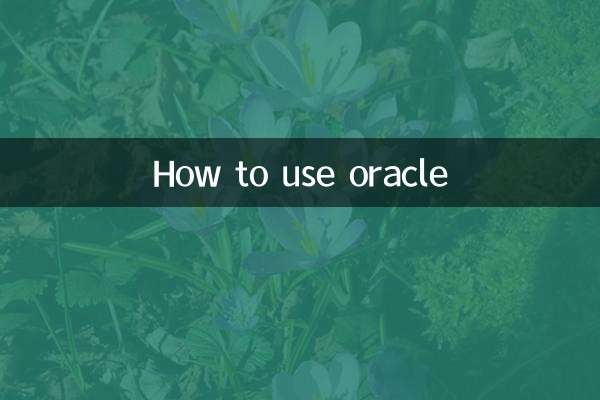
Verifique los detalles